Guia do Tenorshare iCareFone Transfer
Guia do Win
Experimentar iCareFone Transfer Agora
Experimentar iCareFone Transfer Agora
Posso transferir mensagens do WhatsApp do Android para o iPhone usando o Google Drive? Hoje, você pode restaurar o backup do WhatsApp do Google Drive para o iPhone com o iCareFone Transfer (iCareFone para transferência do WhatsApp). Vamos conferir aqui e aprender como atingir esse objetivo juntos.
Vídeo Como restaurar o backup do WhatsApp do Google Drive para o iPhone
Etapa 1 Escolha Backup e faça login no Google Drive
Escolha “Backup” no painel esquerdo das opções, você verá como fazer backup do WhatsApp para seu PC/Mac. E então, escolha “Do Google Drive” no menu superior e clique em “Fazer backup agora”.


Agora, você precisa fazer login no Google Drive com uma conta do Google e senha. Tenha certeza de que todos os dados são criptografados secretamente e nunca serão carregados ou salvos em nenhum momento.
![]() Observação:
Observação:
Antes de fazer login no Google Drive, certifique-se de ter feito backup do WhatsApp no seu dispositivo Android.

Etapa 2 Selecione Histórico de backup do WhatsApp e faça o download
No próximo procedimento, você verá todo o histórico de backup do WhatsApp. Escolha aquele que você deseja baixar ou restaurar para o dispositivo iOS.

Clique no botão “Continuar” e o programa começa a baixar os dados de backup do WhatsApp. Em quanto tempo todo esse processo será concluído? Depende do tamanho do backup e da internet que você conectar.
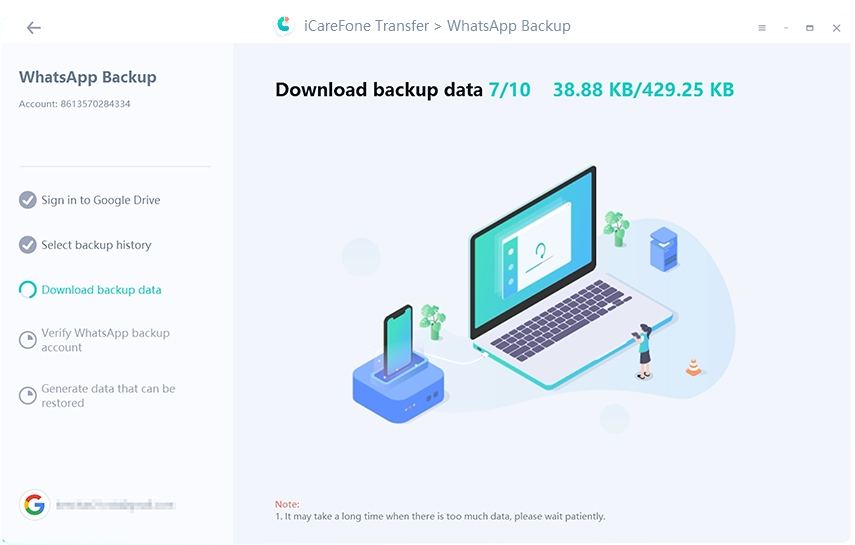
Etapa 3 Verifique a conta do WhatsApp e gere dados de backup
Em seguida, clique no botão “Verificar” para verificar sua conta do WhatsApp com o código do país e o número de telefone que você usou para fazer backup dos dados do WhatsApp.
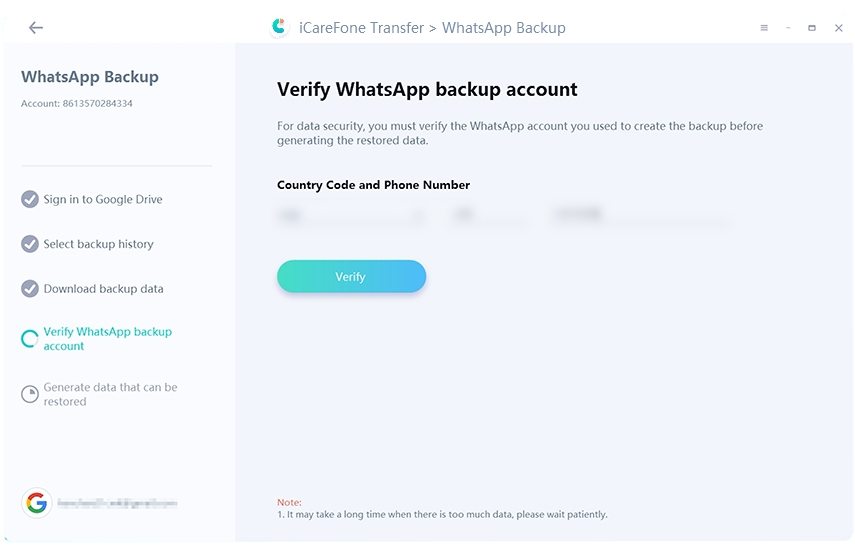
Após a verificação da conta do WhatsApp ter sido feita sem nenhuma pergunta, sua conta do WhatsApp no telefone Android de origem será desconectada automaticamente. Então, o programa começa a gerar dados de backup do WhatsApp.
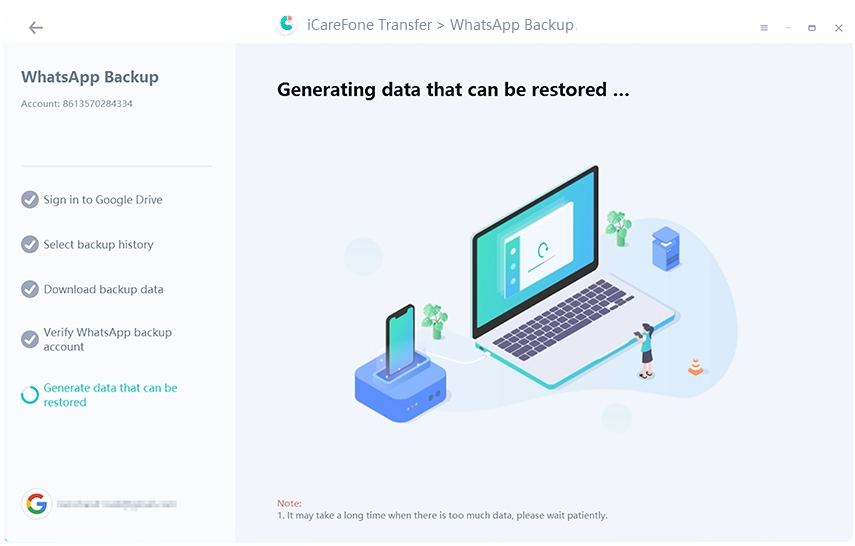
Depois de um tempo, os dados de backup do WhatsApp escolhidos no Google Drive serão completamente copiados.
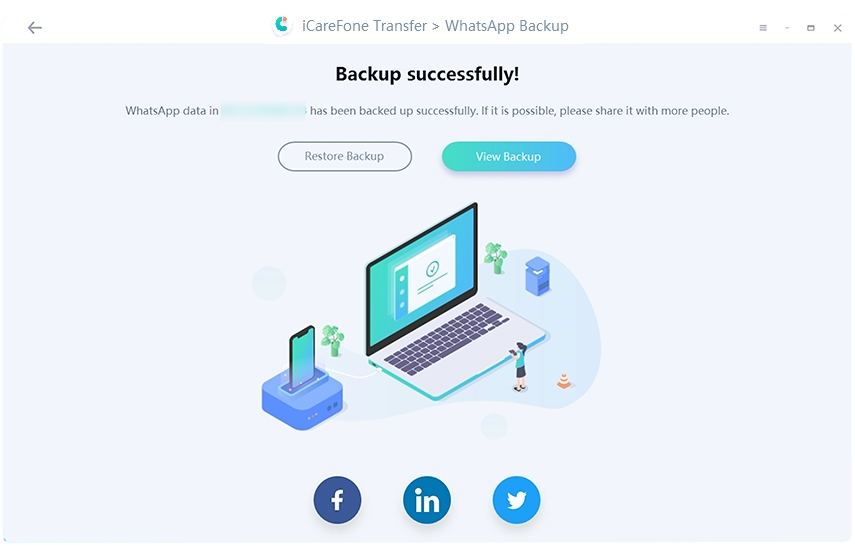
Etapa 4 Visualizar backup e restauração do WhatsApp no dispositivo iOS
Clique no botão “Visualizar backup” e todos os dados detalhados do backup do WhatsApp serão mostrados abaixo. Você pode verificar o histórico de bate-papo, fotos, vídeos e outros anexos, um por um.

Há três botões na parte inferior, clique no botão “Restaurar para iOS”. Conecte seu dispositivo iOS ao computador com um cabo lightning para USB.
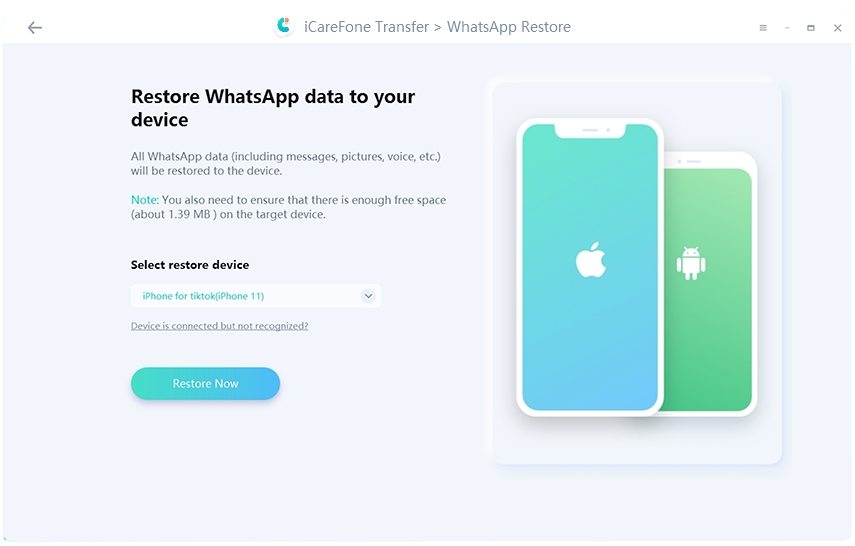
Em seguida, o programa gera um backup do WhatsApp que será transferido em breve para o dispositivo iOS de destino.
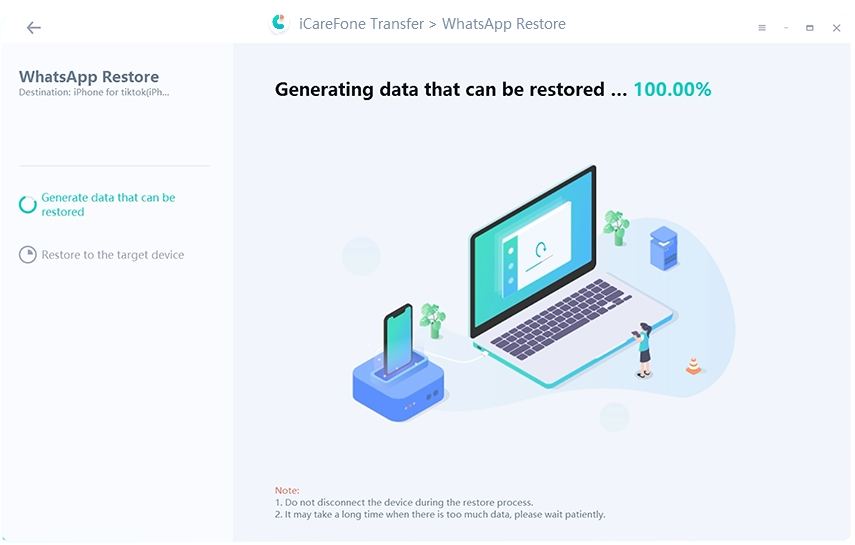
Agora, você precisa fazer login na conta do WhatsApp no dispositivo iOS e fazer a verificação do WhatsApp. Lembre-se de pular “Restaurar do iCloud”.

O passo final seria restaurar os dados de backup do WhatsApp do Google Drive para o dispositivo iOS. Apenas aguarde pacientemente pelo processo. Normalmente, não menos que 10 minutos, os dados de backup do WhatsApp serão restaurados com sucesso.
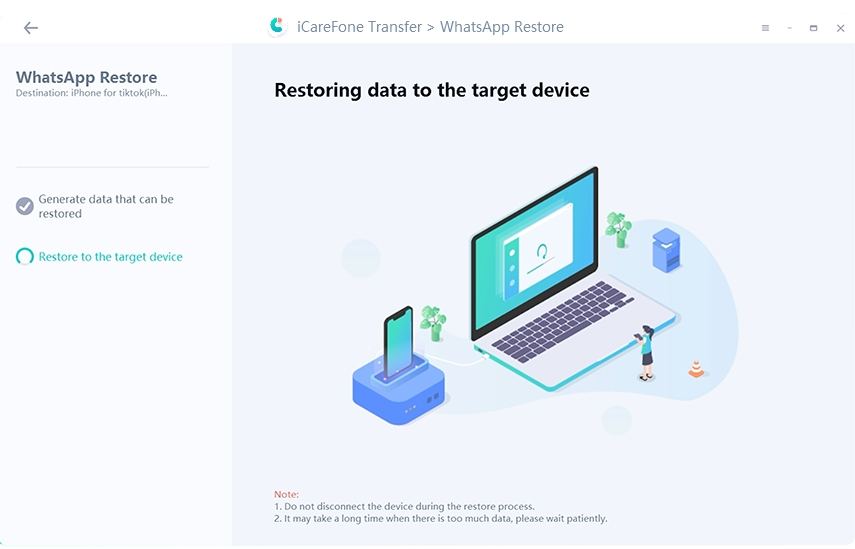

Esta página foi útil?
Ainda precisa de ajuda?
Basta entrar em contato com nossa equipe de suporte e responderemos em até 24 horas em dias úteis.
Contato com o suporte